- Dołączył
- 15 Październik 2012
- Posty
- 1213
- Reakcje/Polubienia
- 58
PickMeApp , darmowy program, dzięki któremu możemy przetransportować softy z jednego kompa na drugi oraz przywrócić dany program ze wszystkimi ustawieniami razem z kluczami licencyjnymi. Taka funkcja może się przydać przy korzystaniu z aplikacji z różnych promocji i w razie ich odinstalowania  .
.
Co ciekawe, do przeniesienia z jednego komputera na drugi nie jest nam potrzebna instalacja PickMeApp na obu komputerach (ale o tym poniżej).
Instalacja:
Aby pobrać program wchodzimy na stronę producenta:
klikamy na Download i wpisujemy dane łącznie z email (najlepiej jakiś koszmail). Dostaniemy w mailu dane do logowania (nazwa i hasło). Wracamy na stronkę, logujemy się i jeszcze raz klikamy na Download pobieramy program.
Uwaga, przy samej instalacji trzeba dwa razy po kolei kliknąć Decline, bo program próbuje nam wcisnąć jakiegoś toolbara oraz tweakera. Najlepiej przeprowadzić instalację np. na pendrive'a. Programik jest portable. Uruchamiamy go:
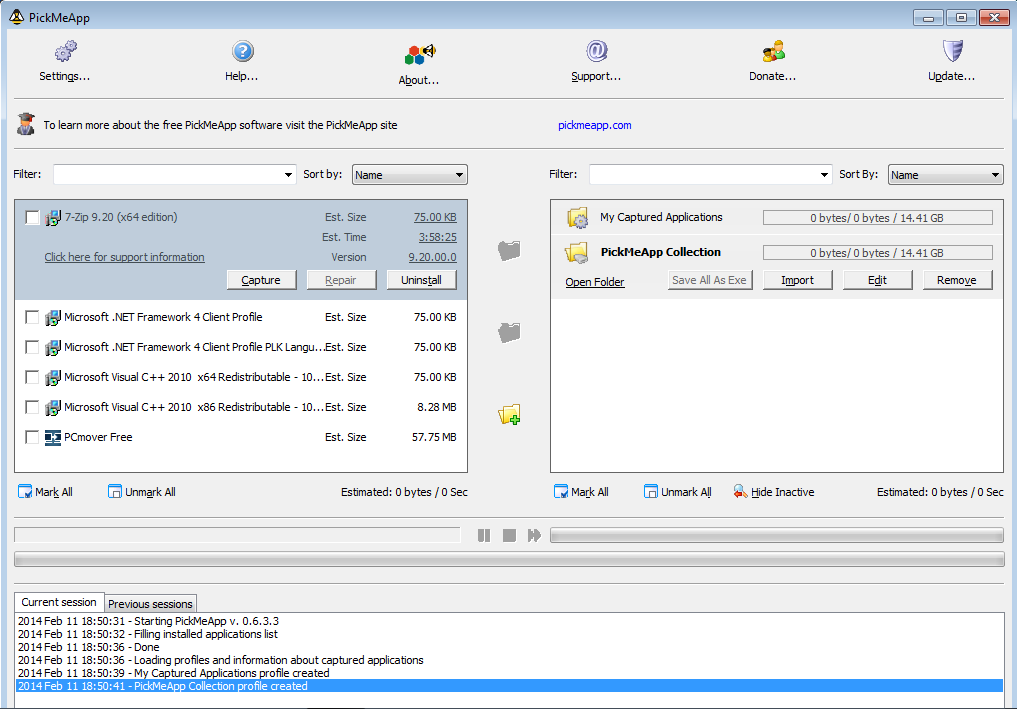
Po lewej stronie pojawią się wyszukane programy.
Następnie wchodzimy w ustawienia /Settings/ i zaznaczamy te dwie pozycje:
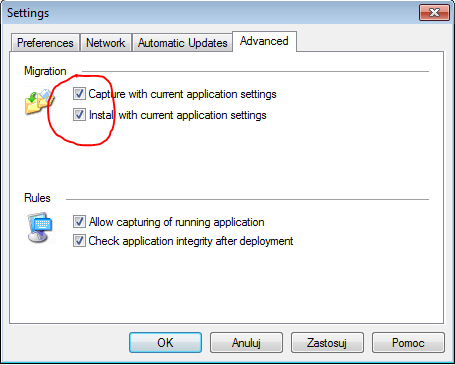
Klikamy tu, aby założyć folder na obrazy aplikacji:
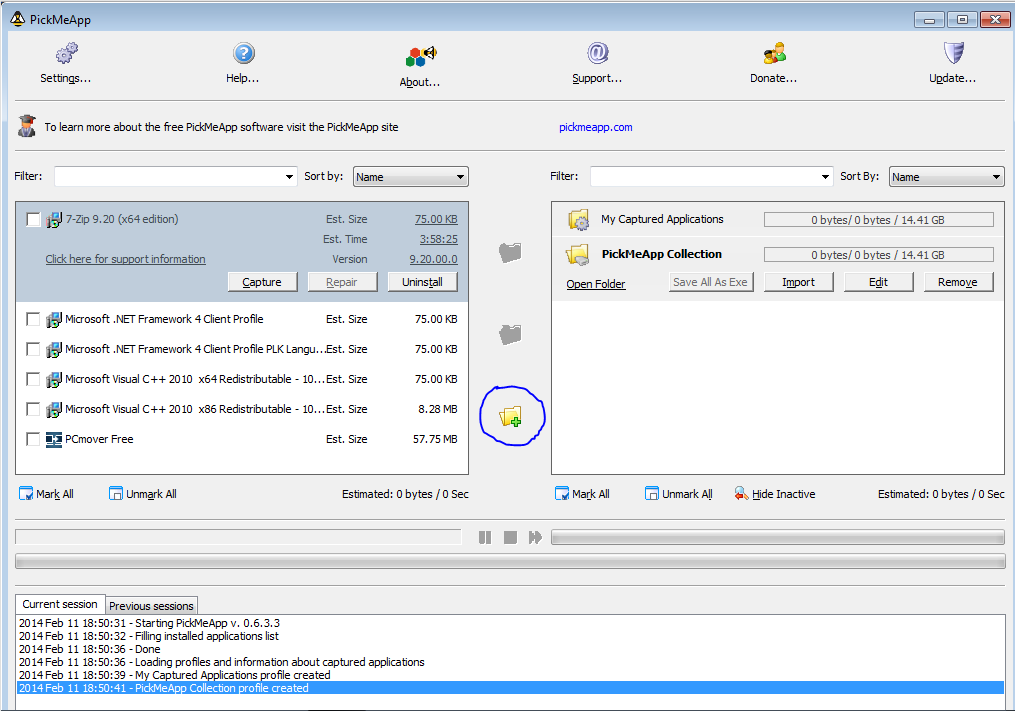
Nazywamy jakoś ten folder, umiejscawiamy go gdzieś (u mnie oczywiście konsekwentnie pendrive) i OK:
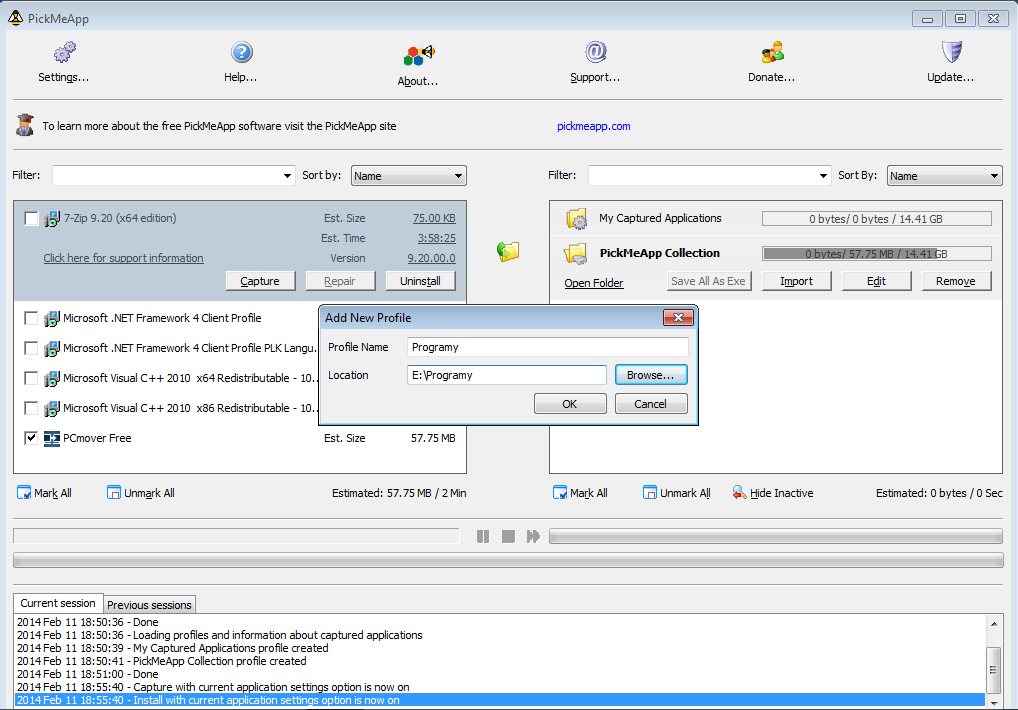
Następnie oznaczamy po lewej stronie programy, których obrazy chcemy wykonać i klikamy na:
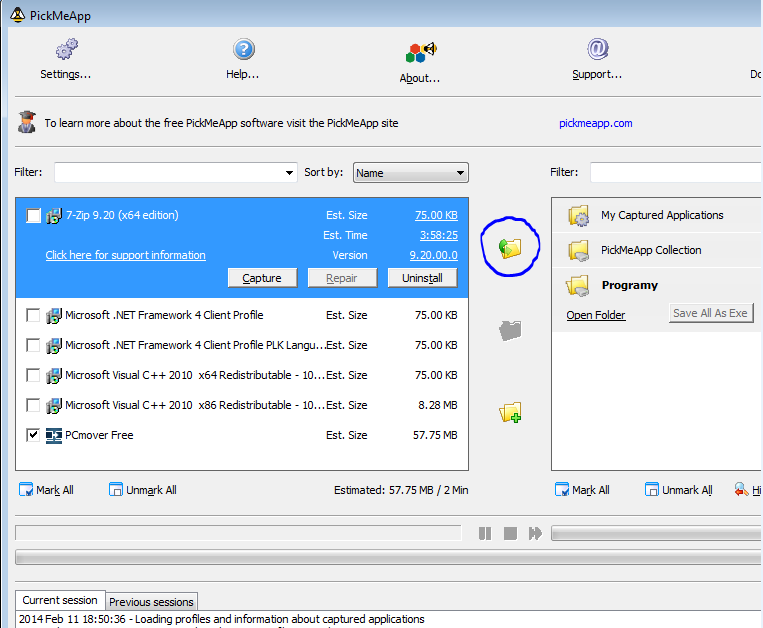
Rozpoczyna to wykonywanie obrazów, które zostały wytypowane:
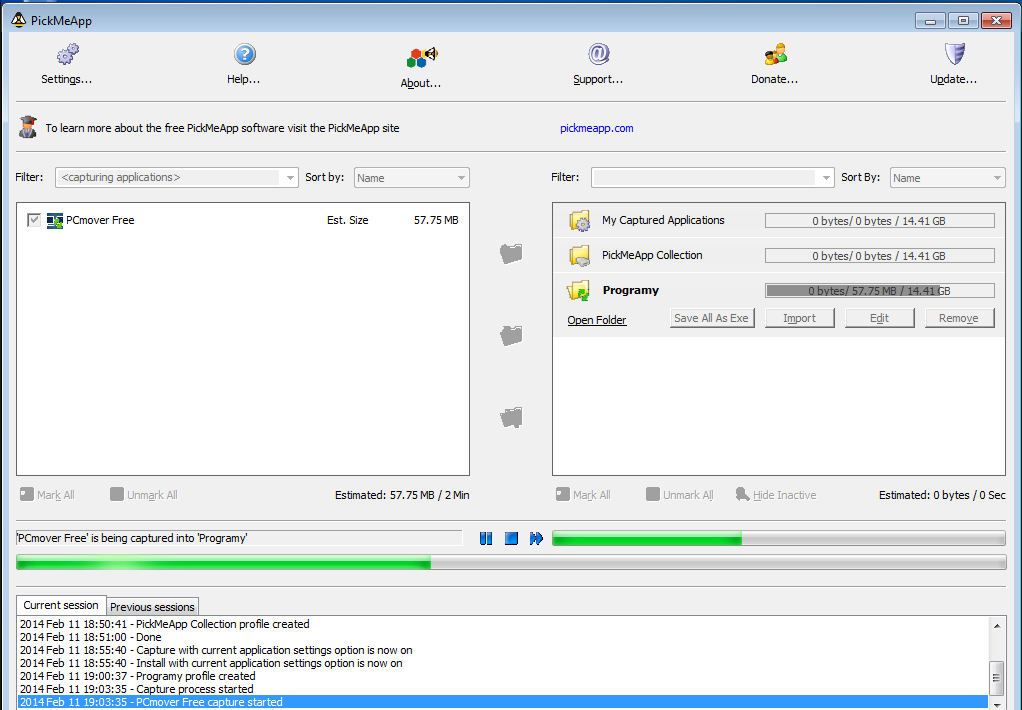
Po wykonaniu mamy więc obrazy programów (na nośniku USB). Możemy teraz szybko przywrócić dany program z tego obrazu na komputer, zaznaczamy program po prawej stronie i klikamy środkową ikonkę. Program zostanie przywrócony ze wszystkimi poprzednimi ustawieniami i kluczami.
Przy przenosinach programów na inny komputer, podpinamy po prostu np.pena, uruchamiamy PickMeApp i migrujemy program w ten sam sposób. Jest możliwość obycia się bez programu na nowej maszynie. Wystarczy zaznaczyć dany obraz aplikacji po prawej stronie i kliknąć Save as Exe. Będziemy mieli plik wykonywalny
Zastrzeżenie
Programy z systemów 32-bitowych przenosimy tylko na systemy 32-bitowe. To samo dotyczy programów z systemów 64-bitowych. Poza tym, system operacyjny na komputerze docelowym musi być taki sam, lub nowszy.
Program wspiera Windowsy XP,Vista, 7, 8, 8.1
Niestety, żeby nie było za fajnie ala , to program u mnie nie widział w systemie wszystkich programów, a bawiłem się nim na masz. wirtualnej, gdzie mało co mam zainstalowane, ale jednak dużo więcej niż łaskawie pokazał. Program wydał mi się z początku świetnym rozwiązaniem na sofciki giveaway, ale
ala , to program u mnie nie widział w systemie wszystkich programów, a bawiłem się nim na masz. wirtualnej, gdzie mało co mam zainstalowane, ale jednak dużo więcej niż łaskawie pokazał. Program wydał mi się z początku świetnym rozwiązaniem na sofciki giveaway, ale
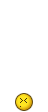
Trochę jednak programów wynajduje, choć pewnie nie tych, których byśmy akurat potrzebowali.
 .
.Co ciekawe, do przeniesienia z jednego komputera na drugi nie jest nam potrzebna instalacja PickMeApp na obu komputerach (ale o tym poniżej).
Instalacja:
Aby pobrać program wchodzimy na stronę producenta:
Zaloguj
lub
Zarejestruj się
aby zobaczyć!
Uwaga, przy samej instalacji trzeba dwa razy po kolei kliknąć Decline, bo program próbuje nam wcisnąć jakiegoś toolbara oraz tweakera. Najlepiej przeprowadzić instalację np. na pendrive'a. Programik jest portable. Uruchamiamy go:
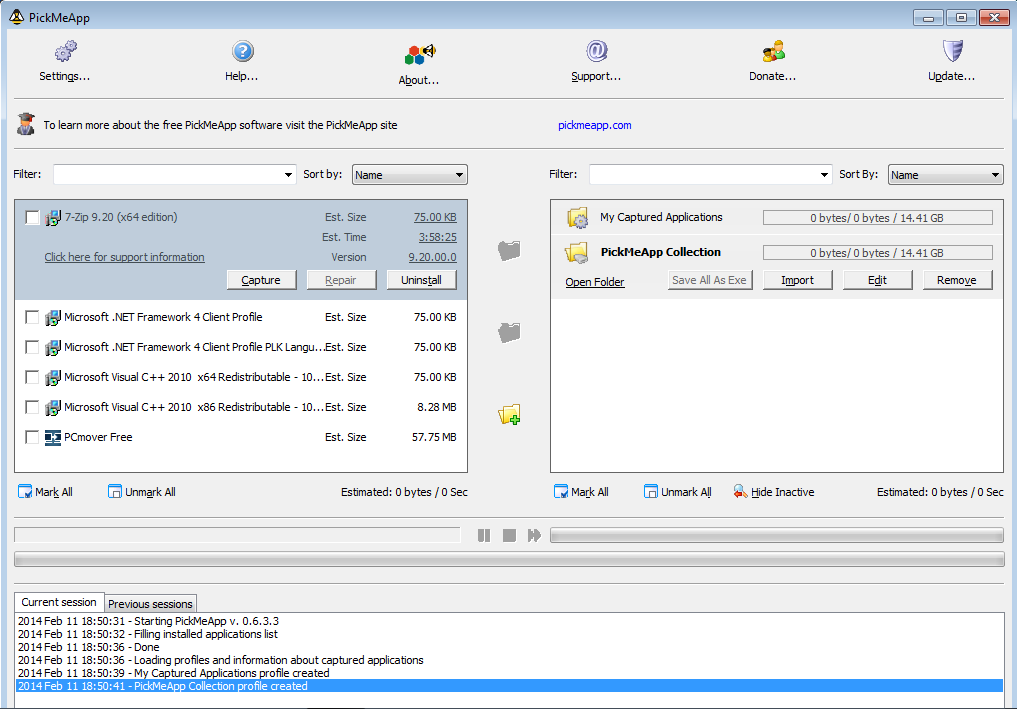
Po lewej stronie pojawią się wyszukane programy.
Następnie wchodzimy w ustawienia /Settings/ i zaznaczamy te dwie pozycje:
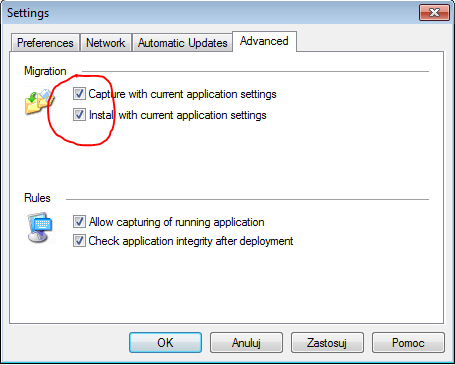
Klikamy tu, aby założyć folder na obrazy aplikacji:
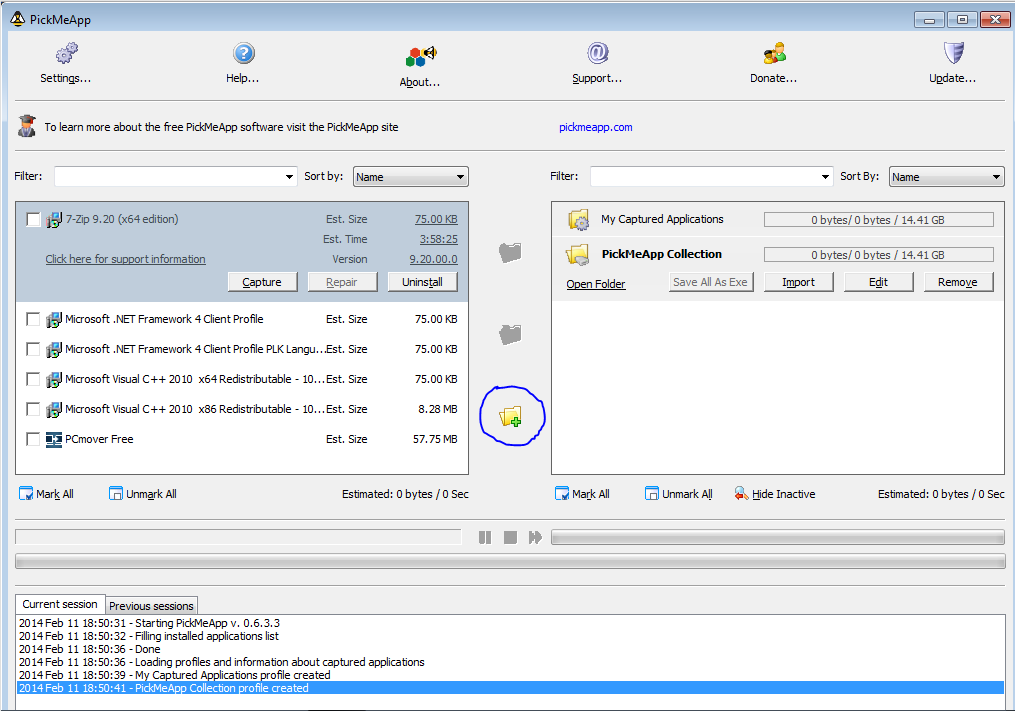
Nazywamy jakoś ten folder, umiejscawiamy go gdzieś (u mnie oczywiście konsekwentnie pendrive) i OK:
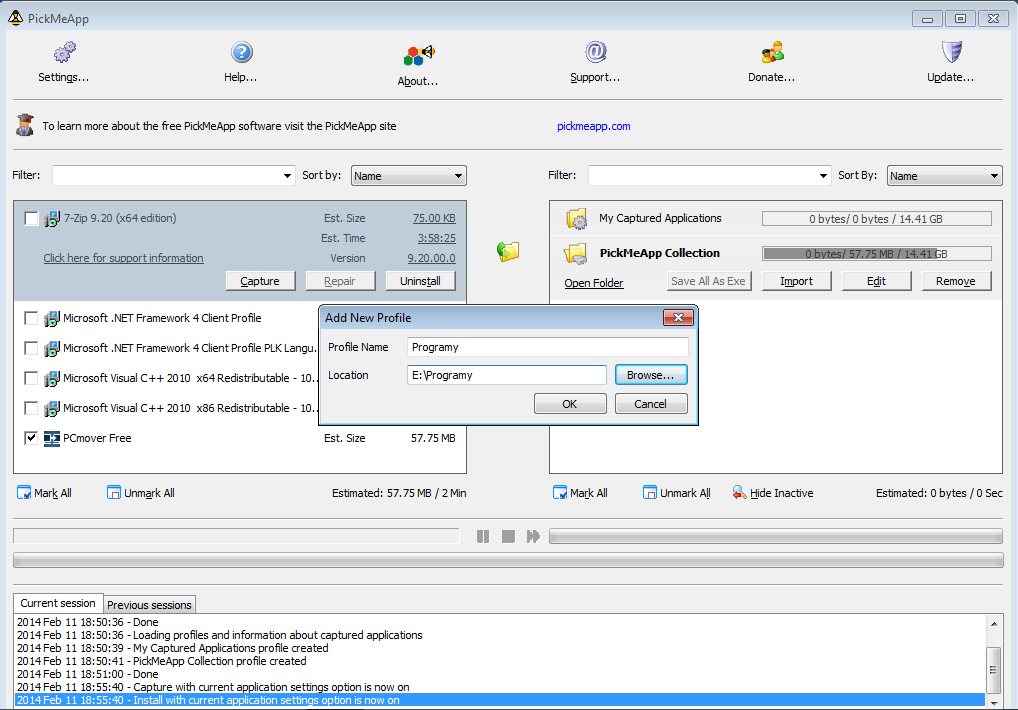
Następnie oznaczamy po lewej stronie programy, których obrazy chcemy wykonać i klikamy na:
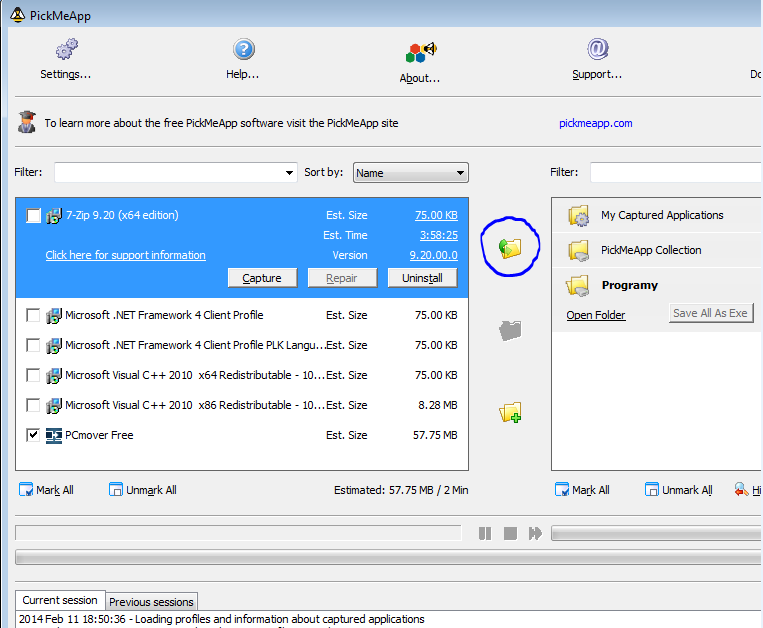
Rozpoczyna to wykonywanie obrazów, które zostały wytypowane:
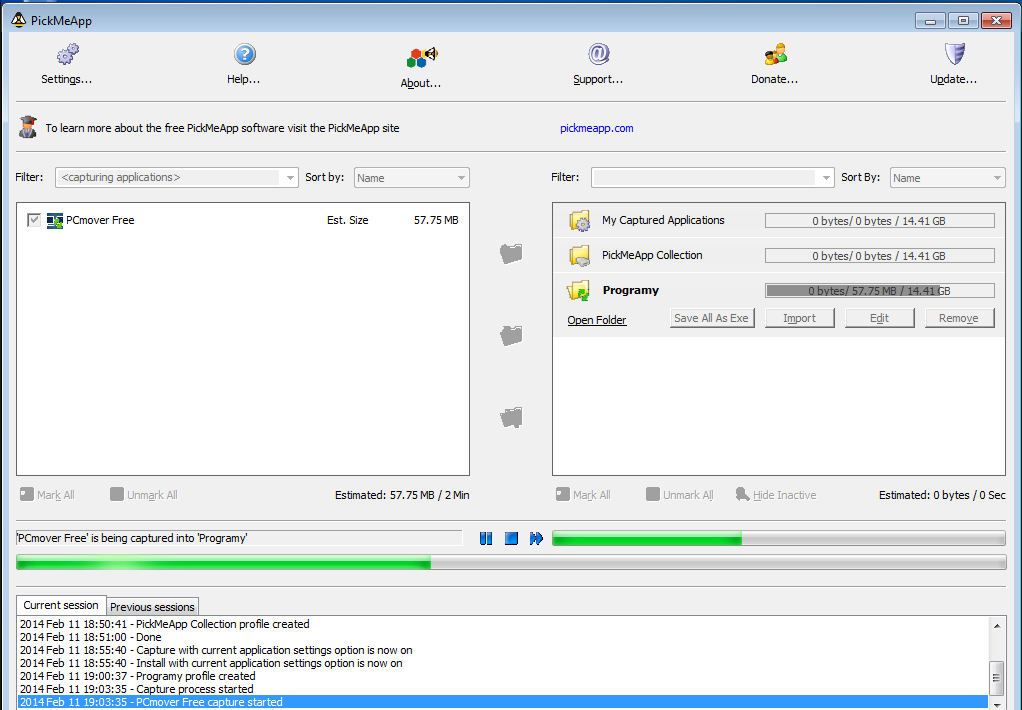
Po wykonaniu mamy więc obrazy programów (na nośniku USB). Możemy teraz szybko przywrócić dany program z tego obrazu na komputer, zaznaczamy program po prawej stronie i klikamy środkową ikonkę. Program zostanie przywrócony ze wszystkimi poprzednimi ustawieniami i kluczami.
Przy przenosinach programów na inny komputer, podpinamy po prostu np.pena, uruchamiamy PickMeApp i migrujemy program w ten sam sposób. Jest możliwość obycia się bez programu na nowej maszynie. Wystarczy zaznaczyć dany obraz aplikacji po prawej stronie i kliknąć Save as Exe. Będziemy mieli plik wykonywalny
Zastrzeżenie
Programy z systemów 32-bitowych przenosimy tylko na systemy 32-bitowe. To samo dotyczy programów z systemów 64-bitowych. Poza tym, system operacyjny na komputerze docelowym musi być taki sam, lub nowszy.
Program wspiera Windowsy XP,Vista, 7, 8, 8.1
Niestety, żeby nie było za fajnie
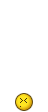
Trochę jednak programów wynajduje, choć pewnie nie tych, których byśmy akurat potrzebowali.

